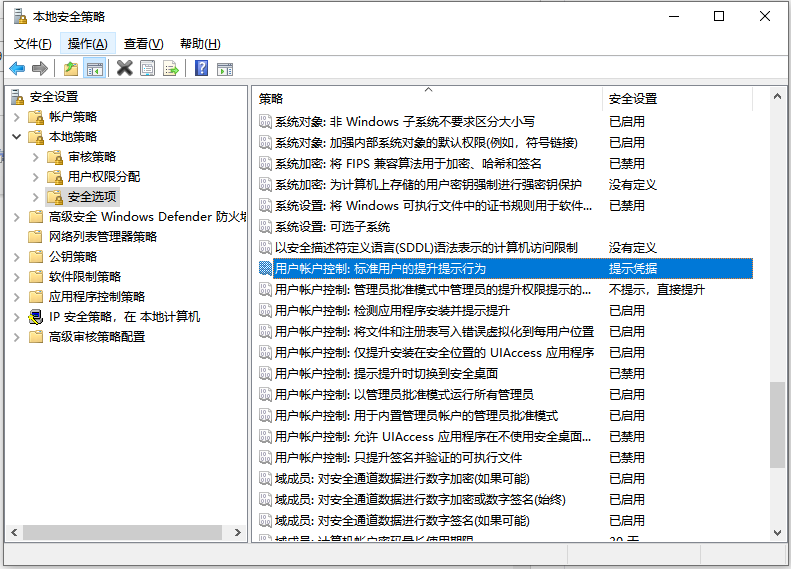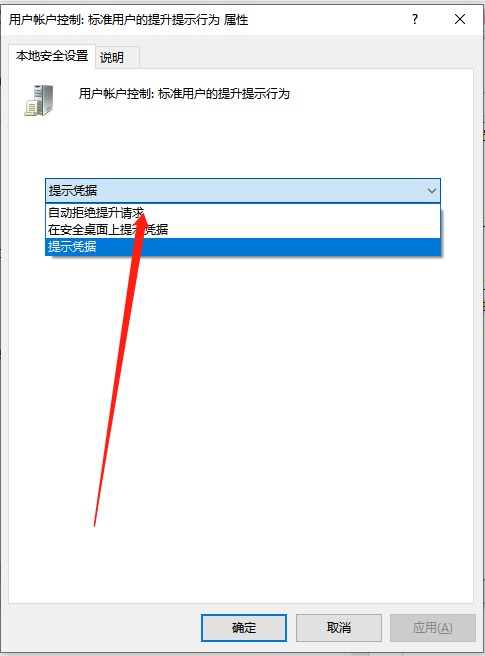Win10怎么切换访客模式 Win10切换访客模式步骤
2022-10-24 15:20:00来源:系统之家
 (相关资料图)
(相关资料图)
随着电脑的普及和更新,在我们使用这个win10系统的时候,总会碰到一些不会的问题,例如win10怎么切换访客模式。该怎么设置这个win10的访客模式呢,下面跟着小编一起来看看吧。
Win10切换访客模式步骤:
1、 打开: 设置->帐户->家人和其他人->将其他人添加到这台计算机。
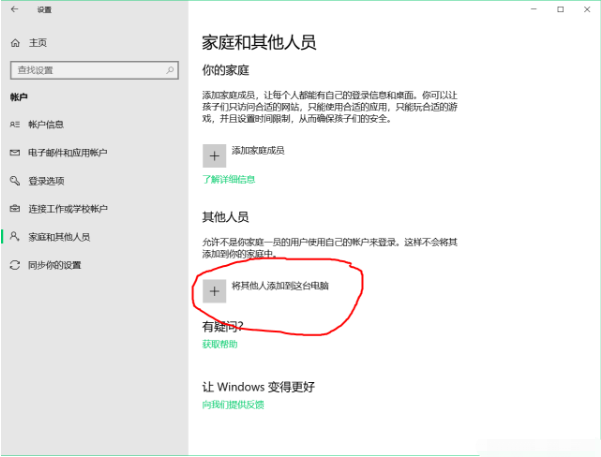
2、访客模式是什么,选择“我没有此人的登录信息”。
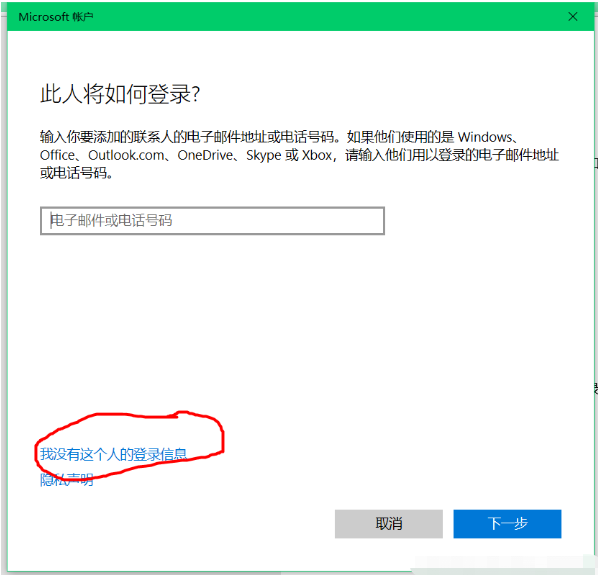
3、 选择“添加没有Microsoft帐户的用户”。
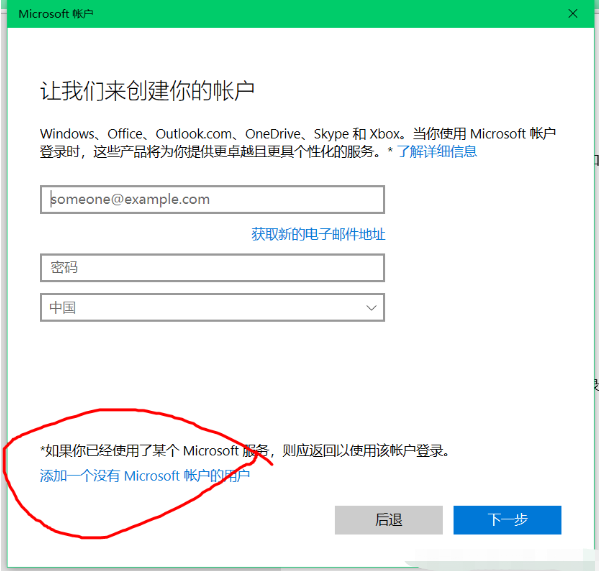
4.、设置用户名,密码,确认密码,然后单击下一步。
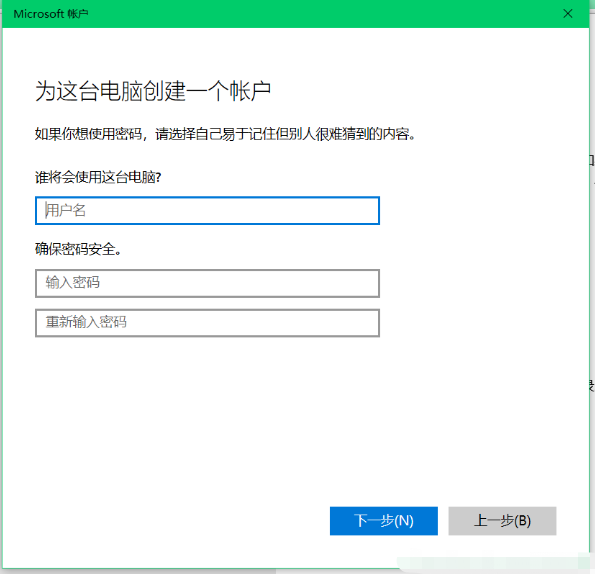
5、 为用户设置相关权限。
6、按键盘上的Win + R组合键,然后输入secpol.msc以输入本地安全策略。
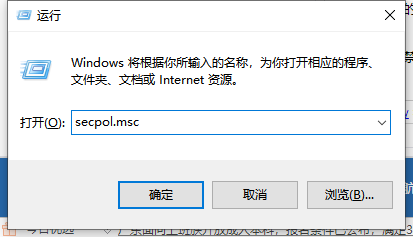
7、依次转到“安全设置-本地策略-安全选项”,在右侧找到“用户帐户控制: 提拔标准用户的提示”,然后将“提示凭据”更改为“自动拒绝升级请求”。
相关新闻

Win10怎么切换访客模式 Win10切换访客模式步骤
随着电脑的普及和更新,在我们使用这个win10系统的时候,总会碰到一些不会的问题,例如win10怎么切换访...

不需要新 iPad,第四代 iPad Air 或许值得
不需要新iPad,第四代iPadAir或许值得,ipad,ipadair,平板电脑,apple,手写笔,保护套

当初的空调大王:沦为老赖,多次卖地续命,还能重整旗鼓吗?
当初的空调大王:沦为老赖,多次卖地续命,还能重整旗鼓吗?,空调,志高,海尔,格力,电冰箱

又一家IPTV公司要上市了,有线电视怎么办?
又一家IPTV公司要上市了,有线电视怎么办?,上市,广电,广电网络,上市公司,有线电视

英伟达优先级:H100 AI GPU 大于 RTX 4090,哪怕后者需求量很大
英伟达优先级:H100AIGPU大于RTX4090,哪怕后者需求量很大,英伟达,gpu,显卡,nvidia,rtx

陈道明曾代言,昔日彩电大牌被退市,曾是不少家庭的第一台彩电
陈道明曾代言,昔日彩电大牌被退市,曾是不少家庭的第一台彩电,厦华电子,陈道明,厦华,退市,股权

AutoCAD2012序列号和密钥免费分享 AutoCAD 2012序列号和密钥有哪些
作为一款专业的计算机辅助设计软件,AutoCAD2012是非常受设计工作者所青睐的,其所拥有的功能非常之多,...

驱动精灵怎么安装打印机驱动具体操作方法
驱动精灵怎么安装打印机驱动?我们日常办公最常用的电脑外设那肯定有打印机的一个位置,那么我们刚买回...

百度网盘一直提示网络异常的解决方法(百度网盘网络异常解决方法)
百度网盘总是在登录或是下载文件的时候提示网络异常是怎么一回事儿?可是除了百度网盘,其他的软件、网...

LOL分辨率多少最好 玩英雄联盟的最佳分辨率 显卡和显示器的最佳支持
LOL分辨率多少最好?如果是小尺寸的显示器,限于显示器的显示范围,一些笔记本用户可能无法享受到广角视...
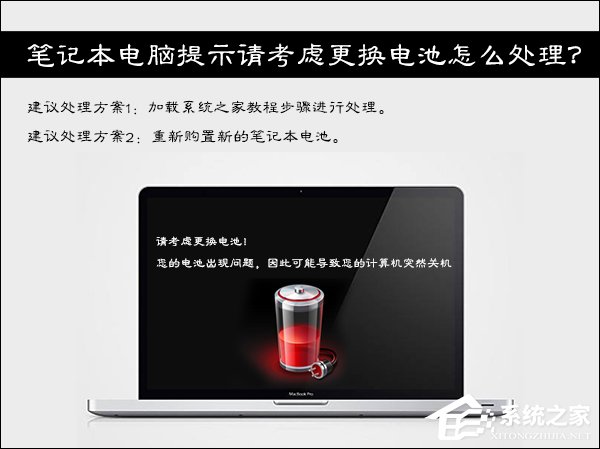
Win7笔记本电脑提示请考虑更换电池怎么处理?
笔记本电池使用的时间长了锂电池就会老化情况,这不就有一用户经常看到Win7笔记本电脑提示请考虑更换电...

如何加入QQ群 最快速最方便加入QQ群的方法
在互联网这么发达的一个时代,QQ是一个常见且非常方便的社交软件,QQ里面有一个功能是小编最喜欢的,那...

Win7硬盘安装工具使用方法 Win7硬盘安装工具怎么使用
Win7硬盘安装工具怎么使用?硬盘Win7安装器工具支持直接在硬盘中安装WindowsVista 2008 7系统,不需要...

conime.exe是什么进程?Win10任务管理器多了conime.exe怎么办
conime exe是什么进程?Win10任务管理器多了conime exe怎么办?一位用户发现任务管理器多了一个名为co...

Win7系统中打开网页提示“网站还原错误”如何修复
Win7系统中打开网页提示“网站还原错误”如何修复?出现该问题的网站会不断闪动刷新按钮,直到显示无法...